Kaj je posrednik Runtime in kaj storiti, če RuntimeBroker.Exe naloži procesor

- 4968
- 485
- Mrs. Patrick Kris
V sistemu Windows 10 v dispečerju naloge si lahko ogledate postopek posrednika Runtime (RuntimeBroker.exe), se je prvič pojavil v 8. različici sistema. To je sistemski postopek (običajno ne virus), včasih pa lahko povzroči veliko obremenitev procesorja ali RAM -a.
Takoj o tem, kaj je posrednik Runtime, natančneje, za kaj je odgovoren ta postopek: nadzoruje dovoljenja sodobnih aplikacij UWP Windows 10 iz trgovine in običajno ne zaseda velike količine pomnilnika in ne uporablja opaznega števila drugega računalnika viri. Vendar v nekaterih primerih (pogosto zaradi napačne delovne aplikacije) to morda ne bo tako.
Popravek visoke obremenitve procesorja in pomnilnika, ki ga povzroča posrednik izvajanja
Če se soočate z visoko uporabo virov postopka RuntimeBroker.exe, obstaja več načinov za odpravo situacije.
Odstranjevanje naloge in ponovni zagon
Prva takšna metoda (za primer, ko postopek uporablja veliko pomnilnika, vendar ga je mogoče uporabiti v drugih primerih) je predlagana na uradni spletni strani Microsofta in je zelo preprosta.
- Odprite naloge Windows 10 (tipka CTRL+SHIFT+ESC ali desno povezano na gumbu START - dispečer na opravilo).
- Če so v dispečerju nalog prikazani samo aktivni programi, kliknite gumb "Preberi več" na spodnjem levem kotu.
- Poiščite na seznamu posrednikov Runtime, izberite ta postopek in kliknite gumb »Odstrani opravilo«.

- Ponovno naložite računalnik (izvedite natančno ponovni zagon in ne dokončanje dela in ponovne vključitve).
Odstranjevanje problema aplikacije
Kot je navedeno zgoraj, je postopek povezan z aplikacijami iz trgovine Windows 10 in, če se je težava z njim pojavila po namestitvi nekaterih novih aplikacij, jih poskusite odstraniti, če niso potrebne.
Aplikacijo lahko izbrišete z kontekstnim menijem ploščic aplikacije v meniju Start ali v parametrih - dodatek (za različice do Windows 10 1703 - parametri - sistem - aplikacija in zmogljivosti).
Windows 10 Shranjevanje aplikacij za izklop
Naslednja možna možnost, ki lahko pomaga pri odpravljanju visoke obremenitve, ki jo povzroča posrednik Runtime, je onemogočanje nekaterih funkcij, povezanih z aplikacijami trgovine:
- Pojdite na parametre (win+i tipke) - zasebnost - aplikacije v ozadju in odklopite delovanje aplikacij v ozadju. Če je to delovalo, lahko v prihodnosti vklopite dovoljenje za delo v ozadju za aplikacije, dokler se težava ne razkrije.
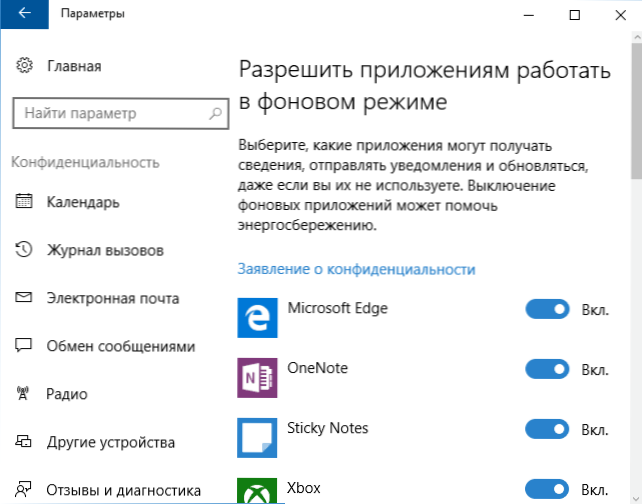
- Pojdite na parametre - sistem - obvestila in dejanja. Odklopite element "Pokaži nasvete, namige in priporočila pri uporabi Windows". Tudi prekinitev obvestil na istih nastavitvah lahko deluje.
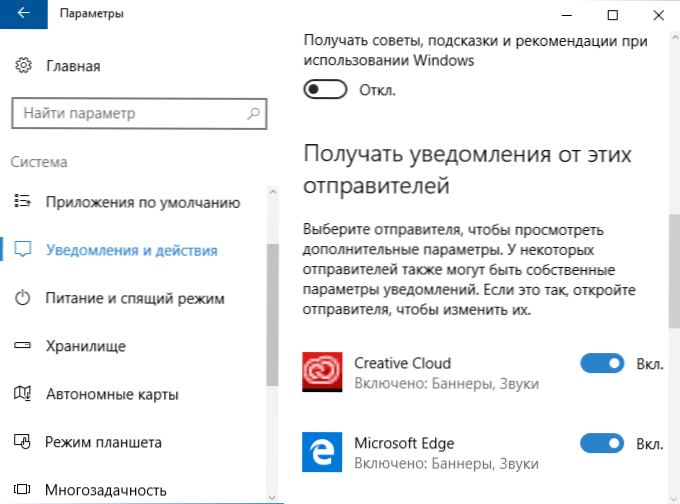
- Ponovno naloži računalnik.
Če nič od tega ni pomagalo, lahko poskusite preveriti, ali gre za resnično sistemski posrednik za izvajanje ali (kaj je lahko teoretično) - tretjo stranko datoteko.
Preverjanje RuntimeBroker.Exe za viruse
Če želite izvedeti, ali je lansiran RuntimeBroker.Exe z virusom lahko izvedete naslednja preprosta dejanja:
- Odprite upravitelja opravil Windows 10, poiščite na seznamu posrednikov Runtime (ali RuntimeBroker.Exe na zavihku "Podrobnosti", kliknite nanj z desnim gumbom miške in izberite "Odpri lokacija datoteke".
- Privzeto mora biti datoteka nameščena v mapi Windows \ System32 In če ga pritisnete s pravim gumbom miške in odprete "Lastnosti".
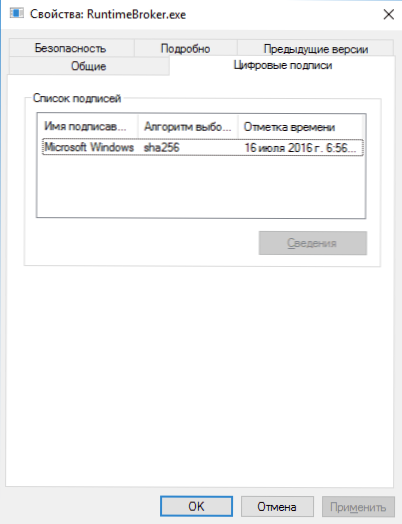
Če so nastavitve datoteke drugačne ali ne digitalni podpis, preverite, ali viruse v spletu.

